房态即为房间的状态,房态可以通过房态图、房态表、远期房态等直观反应出来。
系统页面,点击系统功能按钮区中的【房态图】,即可显示全部的房态图,如下图3-1-1所示:
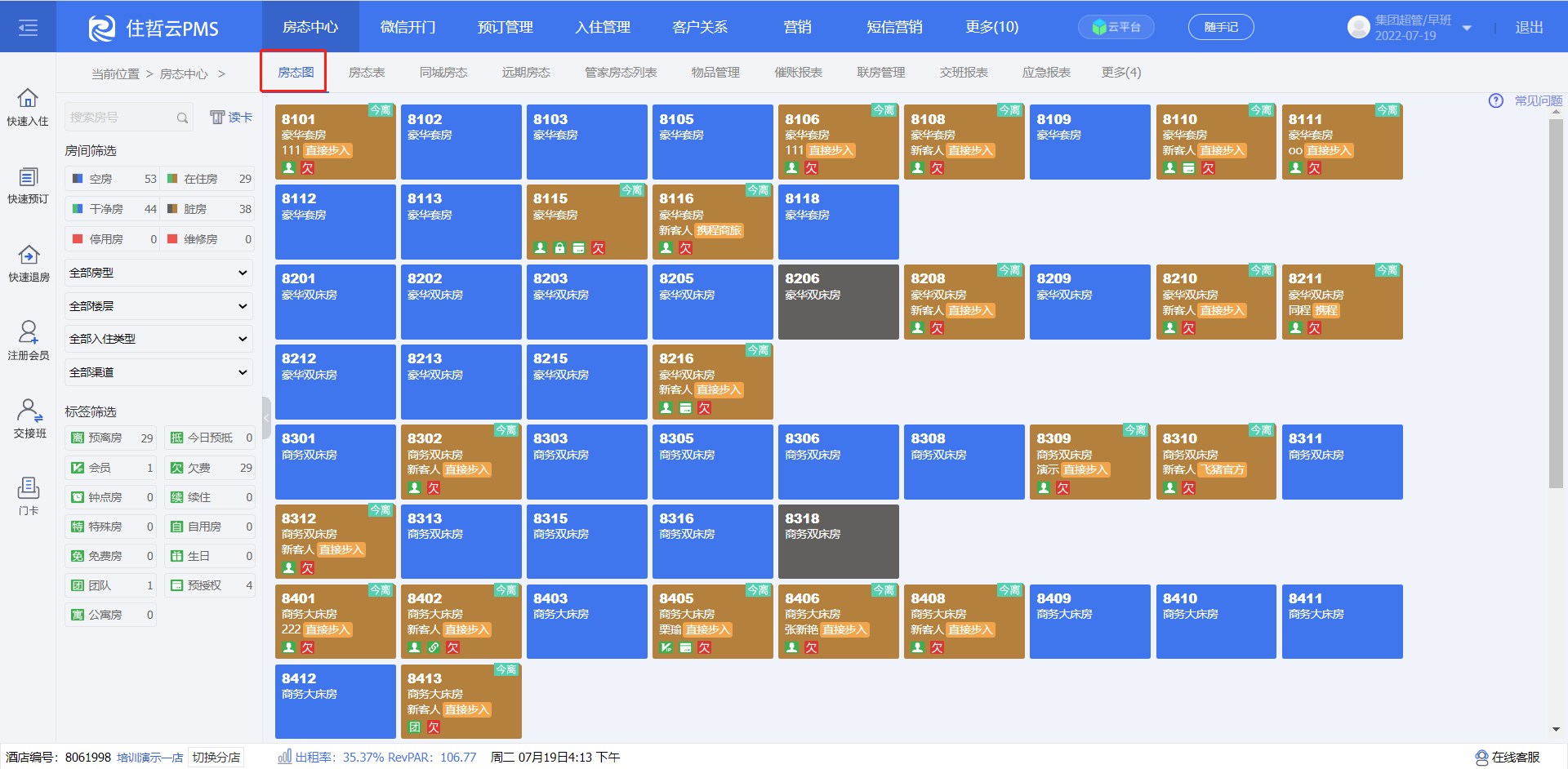
图3-1-1
在如上图4-1所示页面中,可以直观查看各房间的相关信息,以下以一个房间的房态图为例介绍房态的相关情况。如下图3-1-2所示:
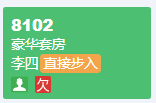
图3-1-2
房间号:在房态图中每个小方块代表一个房间,用房间号来区分每个房间,如上图中的204即为房间号。
房间类型:每个房间都有相应的类型,如上图中的标准间,即表示房间类型为标准间。
客人姓名:客人入住房间后,房态图上即显示此客人的姓名,如上图中的张三,即表示在住客人为张三。
1 图标
房态图中不同的图标代表不同的状态,以下将分别介绍各图标所表示的含义。
 此图标表示此房间有在住客人。
此图标表示此房间有在住客人。
 此图标表示此房间入住客人是会员。
此图标表示此房间入住客人是会员。
 此图标表示此房间客人当天生日。
此图标表示此房间客人当天生日。
 此图标表示入住的客人为团队。
此图标表示入住的客人为团队。
 此图标表示团队中的领队。
此图标表示团队中的领队。
 此图标表示多个房间连在一起即连房的状态。
此图标表示多个房间连在一起即连房的状态。
 此图标表示此房间客人今日预离。
此图标表示此房间客人今日预离。
 此图标表示该房间为预订房,预抵时间为今天。
此图标表示该房间为预订房,预抵时间为今天。
![]() 此图标表示此房间为预订房,预抵时间为今天后的某天。
此图标表示此房间为预订房,预抵时间为今天后的某天。
 此图标说明此房间目前开的是钟点房。
此图标说明此房间目前开的是钟点房。
![]() 此图标说明此房间押金不足或有欠费,需尽快催缴。
此图标说明此房间押金不足或有欠费,需尽快催缴。
 此图标表示此房间的客人信息为保密信息,房态图上将不展示客人名字,不能泄露。
此图标表示此房间的客人信息为保密信息,房态图上将不展示客人名字,不能泄露。
 此图标表示此房间为特殊房。
此图标表示此房间为特殊房。
 此图标表示此房间有留言未读。
此图标表示此房间有留言未读。
 此图标表示此房间目前正在维修。
此图标表示此房间目前正在维修。
 此图标表示此房间目前停用。
此图标表示此房间目前停用。
 此图标代表此房间为公寓房。
此图标代表此房间为公寓房。
2 背景颜色
 此背景色表示该房间为在住清洁房,并已通过客房部的检查。
此背景色表示该房间为在住清洁房,并已通过客房部的检查。
 此背景色表示该房间为空清洁房,并已通过客房部的检查。
此背景色表示该房间为空清洁房,并已通过客房部的检查。
 此背景色表示该房间为在住清洁未检查房,但是尚未经过客房部的检查。
此背景色表示该房间为在住清洁未检查房,但是尚未经过客房部的检查。
 此背景色表示该房间为清洁房,但是尚未经过客房部的检查。
此背景色表示该房间为清洁房,但是尚未经过客房部的检查。
 此背景色表示该房间为在住脏房,尚未经过打扫。
此背景色表示该房间为在住脏房,尚未经过打扫。
 此背景色表示该房间为空脏房,尚未经过打扫。
此背景色表示该房间为空脏房,尚未经过打扫。
 此背景色表示该房间为维修房。
此背景色表示该房间为维修房。
 此背景色表示该房间为停用房。
此背景色表示该房间为停用房。
注:房间的背景颜色可以通过系统设置中的房间类型管理进行设置,并且可以修改。
3 房间过滤
利用房态图左侧的房间过滤功能对房间进行快速查找。如下图3-1-3所示:
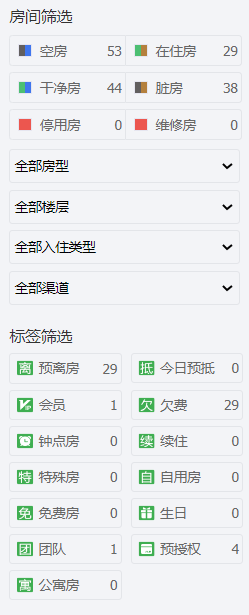
图3-1-3
4 房态统计
点击系统底部的出租率RevPAR,可以对当前的房态信息进行查看:
出租率=crs设置的出租率算法
Revpar=在住房费/在住房间数*出租率/100

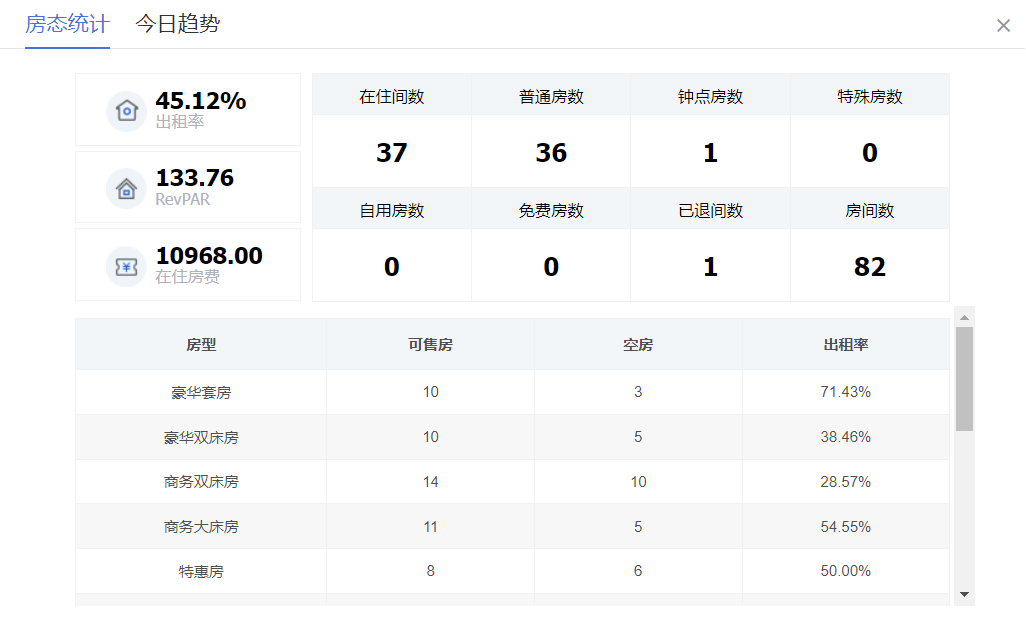
点击今日趋势,还可查看对应趋势图和数据,如下图3-1-4所示
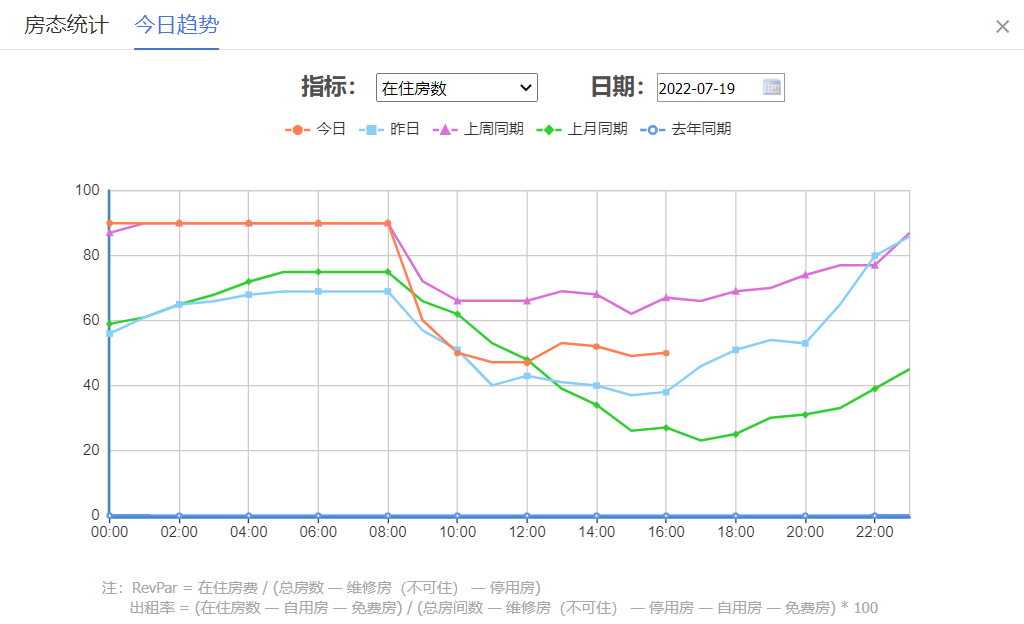
图3-1-4
5 房态设置
房态图中,可以手工调整房间的状态,如:将干净房设置为停用房、维修房、脏房等。
脏房:
房态图中,选择并单击一个干净房,如下图3-1-5所示:
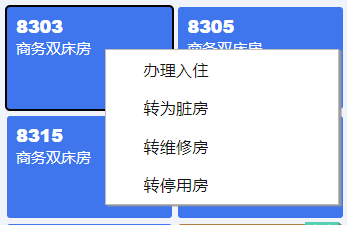
图3-1-5
在上图3-1-5所示页面中,在列表中选择并点击【转为脏房】,房态图中该房间的颜色即变为脏房的颜色。
维修房:
在上图3-1-5所示页面中,在列表中选择并点击【转维修房】,进入维修房设置页面,如下图3-1-6所示:
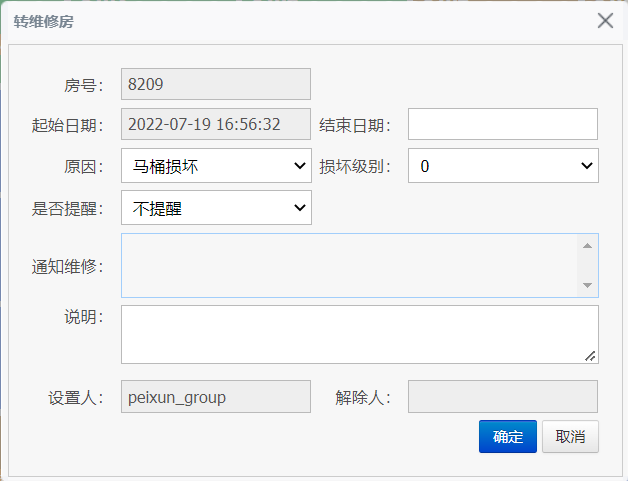
图3-1-6
在上图3-1-6所示页面中,点击选择结束日期、原因、损坏级别,填写说明等信息后,点击【确定】按钮,转维修房设置成功,房态图中该房间的颜色即变为维修房的颜色;点击【取消】按钮,取消转维修房操作。
设置维修房时,还可以设置是否提醒,设置为提醒时,到达维修房结束维修时间时,按照设定时间定期提醒。
设置维修房时,如短信账户已开启,且有操作员的角色为维修员时,转维修房及解除维修房时,系统都会给维修员发短信提醒。
维修房设置完毕后,在房态图中右击该维修房,可以结束或查看该维修房的相关信息。
停用房:
在上图3-1-5所示页面中,在列表中选择并点击【转停用房】,进入转停用房页面,页面显示如下图3-1-7所示:

图3-1-7
在上图3-1-7所示页面中,点击选择结束日期、原因,填写说明等信息后,点击【确定】按钮,转停用房设置成功,房态图中该房间的颜色即变为停用房的颜色;点击【取消】按钮,取消转停用房操作。
停用房设置完毕后,在房态图中右击该停用房,可以结束或查看该停用房的相关信息。
结束维修房:
房态图中选择右击一个状态为维修房的房间,在列表中选择点击【结束维修房】,房态图中该房间的颜色即变为脏房的颜色。
结束停用房:
房态图中选择右击一个状态为停用房的房间,在列表中选择点击【结束停用房】,房态图中该房间的颜色即变为脏房的颜色。
